Wyświetlanie plików udostępnionych przez inne osoby
Czasami trzeba znaleźć plik udostępniony Ci przez inną osobę. Pliki można udostępniać za pomocą okna dialogowego udostępniania, dołączania pliku lub linku do udostępniania w wiadomości e-mail, wysyłania linku w usłudze Teams lub innych funkcji. Jeśli jesteś Microsoft 365 subskrybentem, możesz łatwo przeglądać listę Udostępnione dla mnie (lub Udostępnione) w aplikacjach Office. Ta lista jest dostępna, jeśli masz subskrypcję platformy Microsoft 365. Jeśli subskrybujesz subskrypcję, upewnij się, że masz najnowszą wersję.
Uwaga: Jeśli nie masz Microsoft 365, nie zobaczysz tej listy plików udostępnionych. Osoby nadal możesz udostępniać Ci pliki i możesz zapisywać wszelkie linki, które ci wysyłają, aby móc korzystać z nich w przyszłości, ale udostępnione pliki nie zostaną zapisane na liście w Word.
Dokumenty są automatycznie wyświetlane na liście po udostępnieniu ci przez inną osobę i zazwyczaj najbardziej odpowiednie dokumenty znajdują się na początku listy. Zostaną wyświetlone tylko określone pliki, które osoby wybrały do udostępnienia Tobie, aby zapewnić bezpieczeństwo ich plików. Jeśli wybierzesz dokument z listy i otrzymasz komunikat z informacją, że nie masz dostępu, może być konieczne ponowne poproszenie właściciela dokumentu o uprawnienia. Jeśli chcesz udostępnić plik z listy, musisz poprosić o uprawnienia do edycji.
Aby wyświetlić listę plików, które zostały Ci udostępnione, zaloguj się do swojego konta Microsoft lub konta służbowego, a następnie postępuj zgodnie z instrukcjami na odpowiedniej karcie poniżej.
Aby wyświetlić pliki udostępnione Ci przez inne osoby:
-
Otwórz Word, Excel, PowerPoint lub Visio. Jeśli masz już otwarty dokument lub skoroszyt, wybierz pozycję Plik.
-
Przewiń w dół i wybierz kartę Udostępnione dla mnie lub wybierz pozycję Otwórz > Udostępnione dla mnie.
Uwaga: Lista Udostępnione dla mnie zawiera tylko dokumenty z usługi OneDrive — Osobiste, OneDrive dla Firm i SharePoint Online.
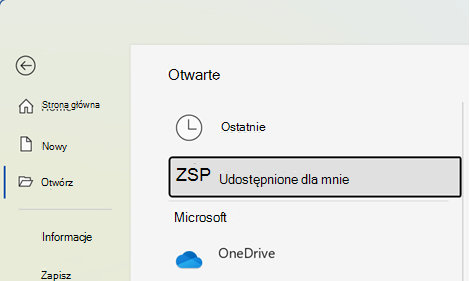
Porada: Jeśli zamierzasz regularnie uzyskiwać dostęp do udostępnionego Ci pliku, znajdź go na liście Ostatnie i przypnij, aby utrzymać go w górnej części listy.
Aby wyświetlić pliki udostępnione Ci przez inne osoby:
-
Otwórz Word, Excel lub PowerPoint.
-
Naciśnij pozycję Udostępnione w menu po lewej stronie lub przewiń w dół i naciśnij kartę Udostępnione dla mnie.

Porada: Jeśli na komputerze Mac jest otwarty dokument, możesz wybrać pozycję 
Aby wyświetlić pliki udostępnione Ci przez inne osoby, gdy korzystasz z telefonu iPhone:
-
Otwórz Word, Excel lub PowerPoint.
-
Na ekranie głównym przewiń w dół do sekcji Udostępnione mi lub wybierz ikonę użytkownika > Udostępnione dla mnie i przewiń w dół do sekcji Udostępnione dla mnie .
Aby wyświetlić pliki udostępnione Ci przez inne osoby, gdy korzystasz z tabletu iPad:
-
Otwórz Word, Excel lub PowerPoint.
-
Naciśnij ikonę Narzędzia główne, a następnie naciśnij pozycję Udostępnione dla mnie.
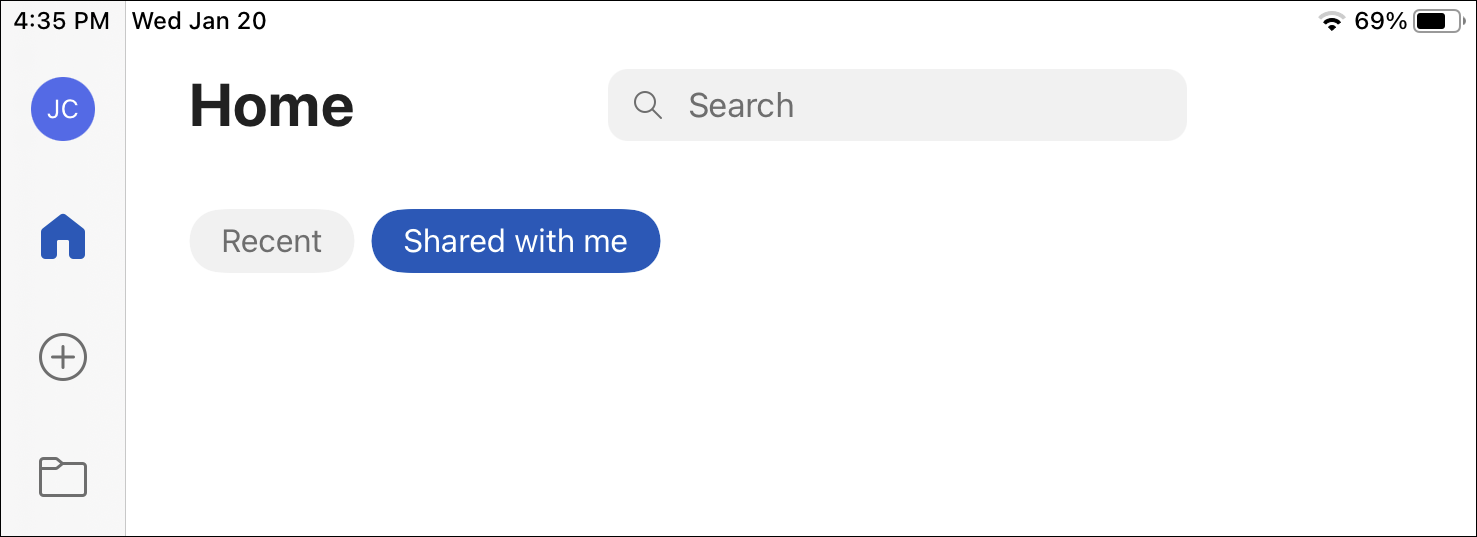
Aby wyświetlić pliki udostępnione Ci przez inne osoby:
-
Otwórz Word, Excel lub PowerPoint. Jeśli masz już otwarty dokument lub skoroszyt, wybierz pozycję Plik.
-
Wybierz pozycję Otwórz > Udostępnione dla mnie.
Uwaga: Lista Udostępnione dla mnie zawiera tylko dokumenty z usługi OneDrive — Osobiste, OneDrive dla Firm i SharePoint Online.
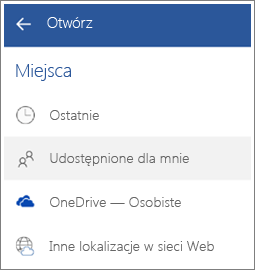
Zobacz też
Przesyłanie opinii
Ten artykuł został zaktualizowany 31 maja 2022 r. w odpowiedzi na Wasze opinie. Jeśli ten artykuł okazał się przydatny lub — szczególnie — jeśli okazał się niezłomny, kliknij odpowiedni przycisk poniżej i prześlij nam konstruktywną opinię, abyśmy mogli jeszcze go ulepszyć. Dziękujemy!











